Comment utiliser Windows Focus Assist (anciennement heures calmes)
Added 2018-05-17
Qu'est-ce que Windows Focus Assist?
Désormais, avec Focus Assist, les utilisateurs de Windows 10 auront beaucoup plus de contrôle sur le moment où ils peuvent désactiver toutes les notifications et automatiser le processus s'ils le souhaitent.
Comment activer Windows Focus Assist
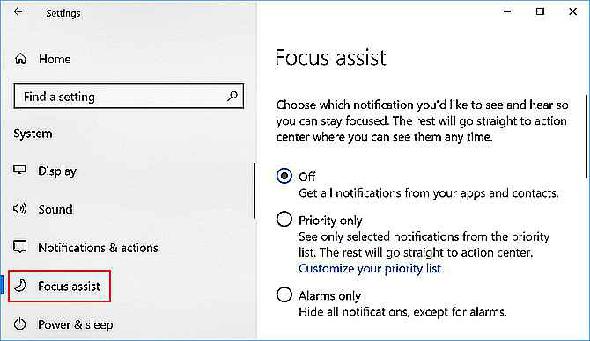
Vous pouvez activer l'assistance de mise au point de deux manières. La première méthode:
- Aller à Réglages > Système > Aide à la mise au point .
- Ici, vous pouvez choisir parmi trois options: De ; Priorité seulement , où vous pouvez autoriser de manière sélective certaines notifications; ou Alarmes seulement , où vous pouvez masquer toutes les notifications sauf les alarmes.
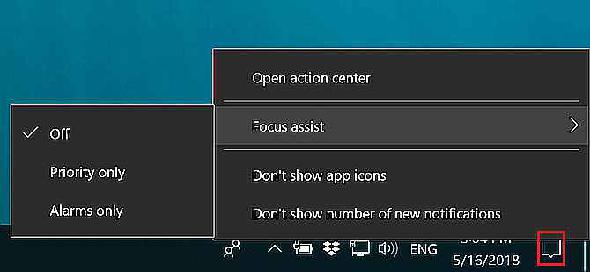
La deuxième méthode est plus accessible et constitue un moyen pratique d'activer l'assistance de mise au point une fois que vous l'avez configurée comme vous le souhaitez:
- Cliquez avec le bouton droit sur l'icône de notification dans la zone de notification.
- Survolez Focus Assist dans le menu qui apparaît.
- Vous pouvez choisir parmi les trois mêmes options énumérées ci-dessus.
Comment personnaliser Windows Focus Assist
Vous pouvez personnaliser Focus Assist de deux manières.
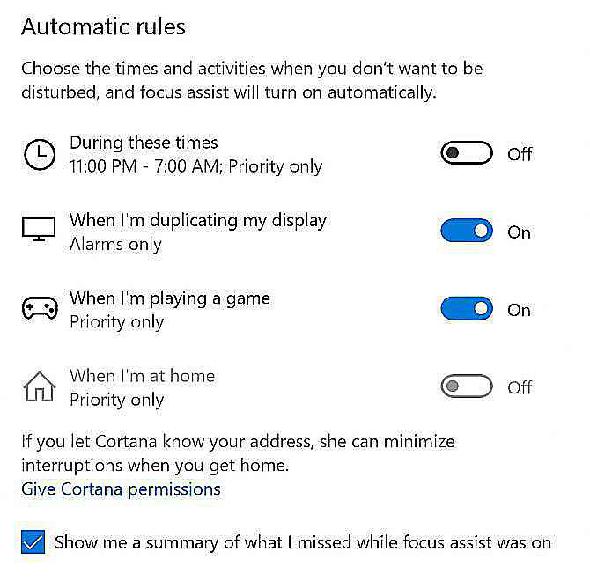
Vous pouvez définir des heures spécifiques pour les règles automatiques et le définir pour qu'il se répète tous les jours, les week-ends uniquement ou les jours de semaine uniquement.
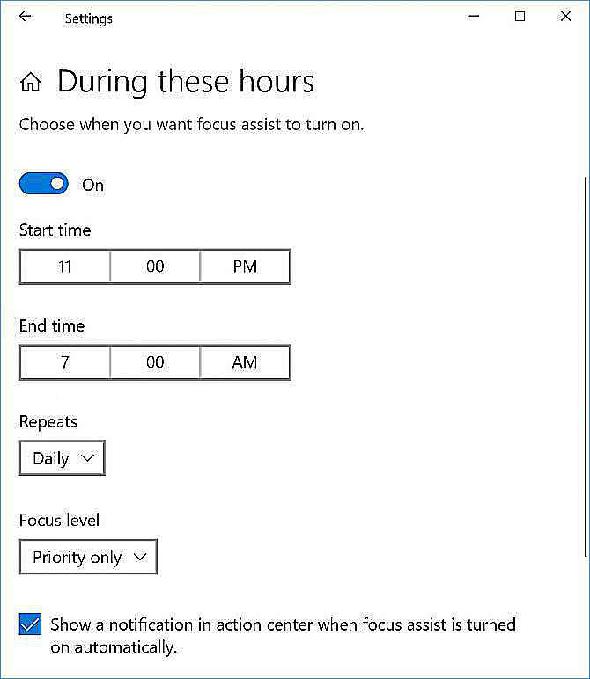
La deuxième façon de personnaliser Focus Assist consiste à utiliser votre liste de priorités. Si vous choisissez d'activer l'assistance de mise au point en utilisant le paramètre Priorité uniquement, vous pouvez sélectionner de manière sélective les notifications à envoyer de toute façon.
Cliquez sur Personnalisez votre liste de priorités et vous pouvez créer des exceptions pour les notifications d'appels, de textes et de rappels à partir de certaines applications. L’application Cortana doit être installée sur votre téléphone et cette fonctionnalité n’est pas disponible pour les utilisateurs iOS.
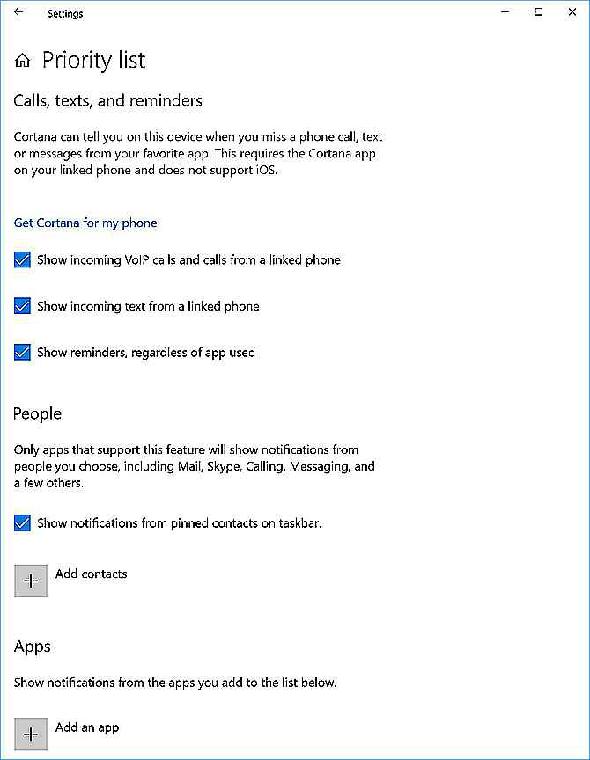
Vous pouvez ajouter des personnes ou des applications spécifiques à votre liste d'exceptions.






